Du kan bruge følgende seks metoder til at åbne computeregenskaberne (dvs. systemegenskaberne) i Windows 10.
Videoguide til, hvordan du åbner Computer-/Systemegenskaber i Windows 10:
6 måder at åbne Computer-/Systemegenskaber i Windows 10:
Måde 1: Slå den til via Denne pc’s kontekstmenu.
Stræk 1: Højreklik på Denne pc, og vælg Egenskaber i menuen.
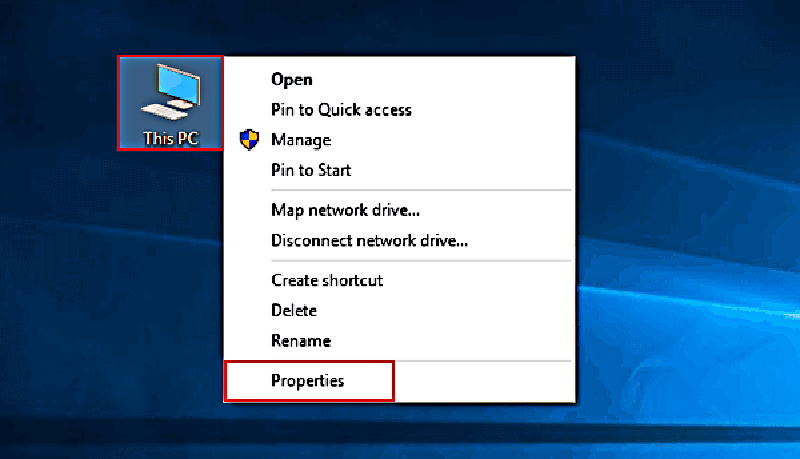
Tip: Kontekstmenuen i File Explorer kan også hjælpe med at nå målet.
Stræk 2: Vælg Fjernindstillinger, Systembeskyttelse eller Avancerede systemindstillinger i vinduet System.
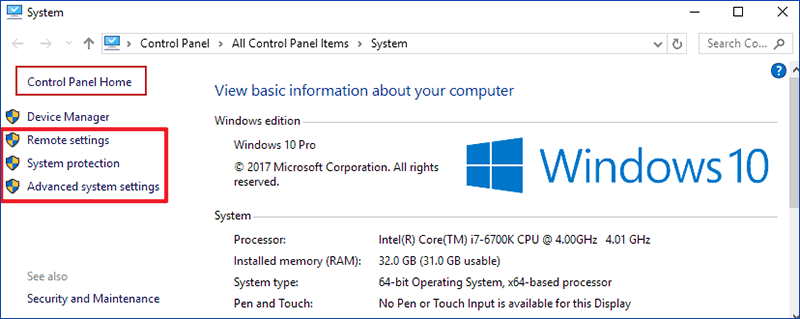
Bemærk: Dette trin er en obligatorisk procedure, og det vil ikke blive gentaget i metoderne nedenfor.
Måde 2: Åbn den via Denne pc og tastaturgenveje.
Tryk på Denne pc, og tryk på Alt+Enter på tastaturet.
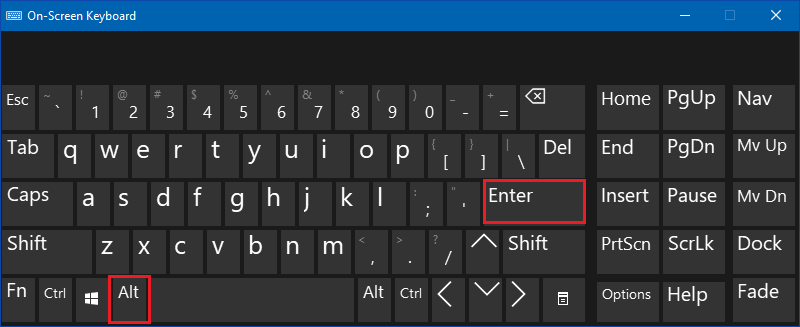
Måde 3: Slå den til via tastaturgenveje.
Tryk Windows+Pause/Break på tastaturet.
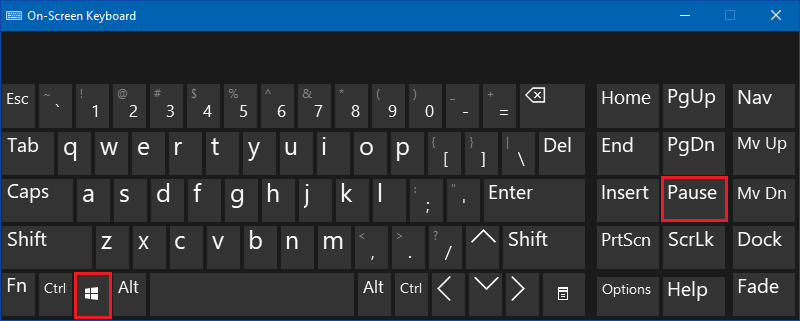
Måde 4: Åbn Systemegenskaber via søgning.
Typ system i søgefeltet på proceslinjen, og vælg System i resultatet.
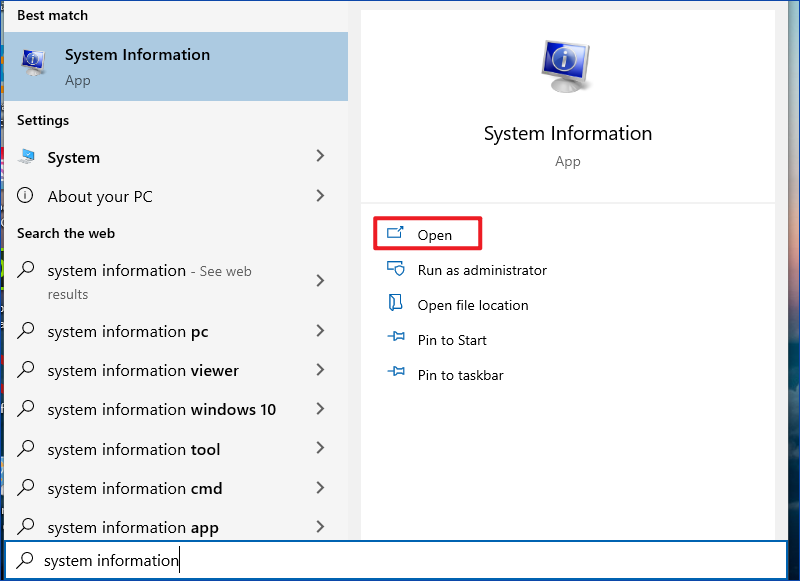
Måde 5: Slå det til i Kontrolpanel.
Access Control Panel, vælg System og sikkerhed, og tryk derefter på System.
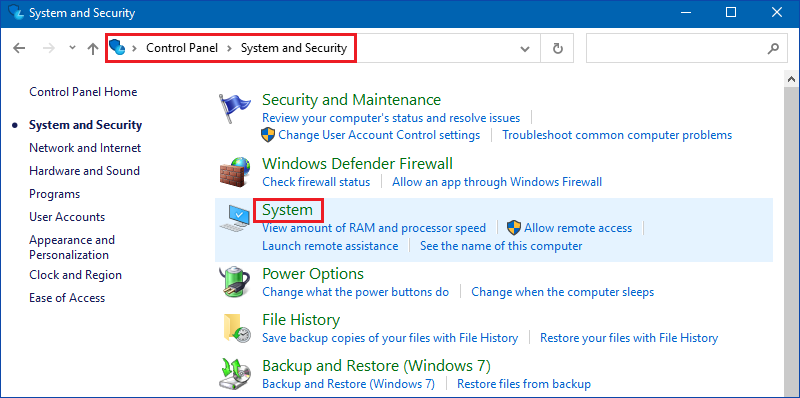
Måde 6: Åbn det via Indstillinger.
Skridt 1: Søg efter Om, og klik på Om din pc i indstillingerne.
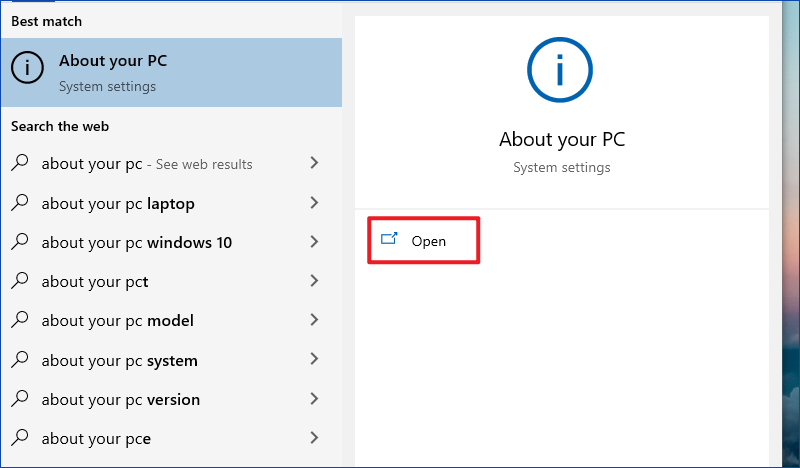
Skridt 2: Tryk på Systeminfo til højre.
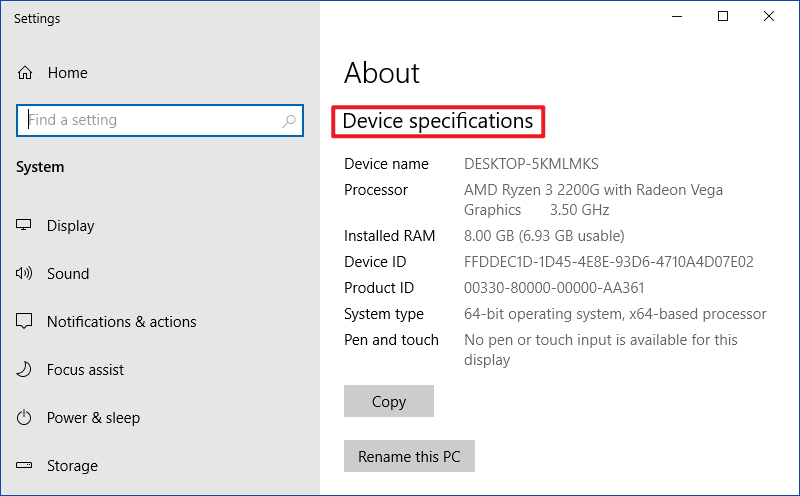
- Opret genvej til avancerede systemindstillinger i Windows 10
- Opnå egenskaberne for proceslinjen og startmenuen i Windows 10
- 2 måder at kontrollere egenskaberne for skærmadapter i Windows 10
- 5 måder at åbne touchtastaturet i Windows 10
- Sådan tilføjer du skrivebordsikoner i Windows 10